엣지 브라우저 팝업차단 해제 방법
- IT 인터넷/윈도우
- 2022. 1. 18. 21:50
안녕하세요. 이번 시간에는 엣지 브라우저 팝업차단 해제 방법을 알아보겠습니다. 엣지에서 팝업 창은 기본 차단으로 설정되어 있습니다. 가끔 사이트에서 팝업으로 공지할 경우 모르고 지나칠 수 있습니다. 그래서 엣지 브라우저에서 팝업이 차단되었을 경우 확인하는 방법과 엣지 팝업차단 해제 방법을 알아보겠습니다.
엣지 브라우저 팝업차단 해제
엣지 브라우저로 홈페이지에 접속을 했을 때 이 사이트에 팝업이 있는지 없는지 알아야 합니다. 만약 사이트 창에 팝업이 있을 경우 주소창에 아래 사진처럼 '팝업 차단됨'이라고 나타납니다.
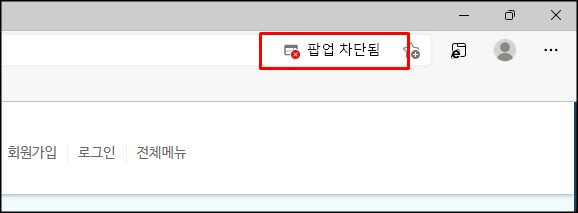
1. 홈페이지에서 팝업 차단됨 사진이 나타난다면 주소창에 표시된 '팝업 차단됨' 아이콘을 클릭합니다.
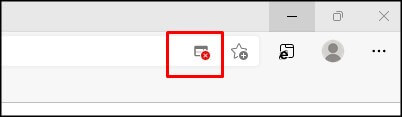
2. 하단에 표시된 '항상 팝업 및 리디렉션 허용'을 선택하고 '완료' 버튼을 클릭합니다.
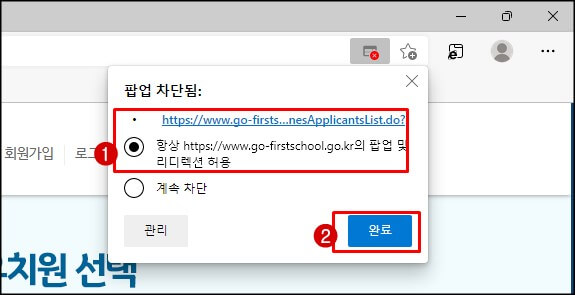
3. 홈페이지에서 차단 되어 있던 팝업이 나타납니다.
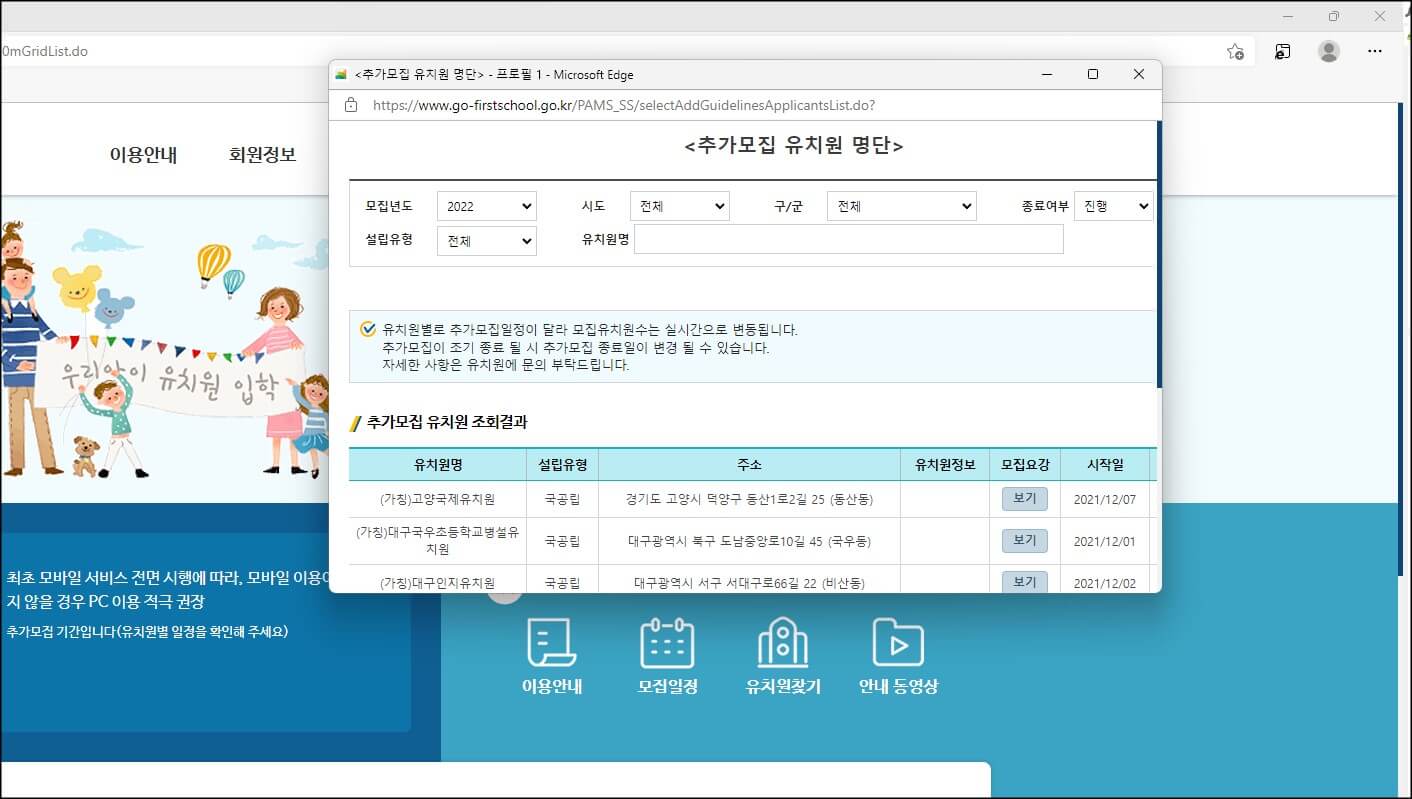
팝업 차단 해제 설정
엣지 브라우저에서 팝업 차단 및 해제 설정하는 방법을 알아보겠습니다.
1. 엣지 브라우저 우측 상단에 있는 점 세 개 아이콘을 클릭하고 설정 메뉴를 클릭합니다.
2. 쿠키 및 사이트 권한을 클릭하고 팝업 및 리디렉션을 클릭합니다.
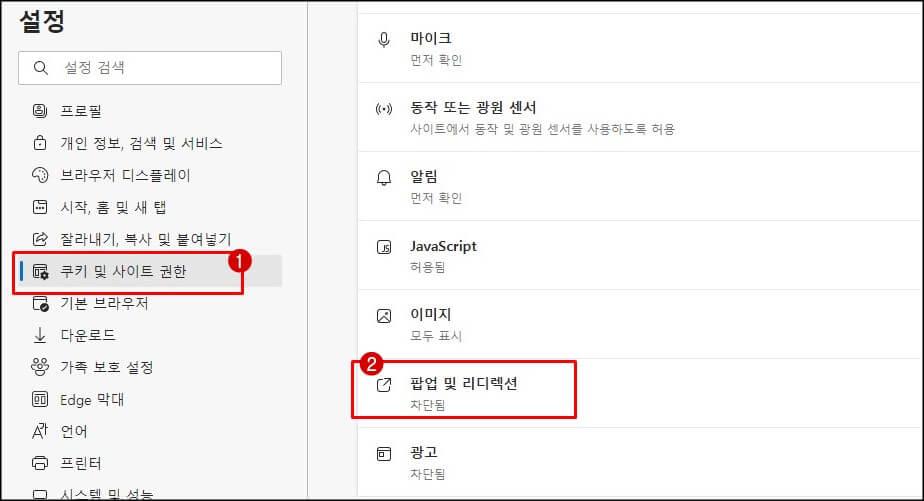
3. 사이트 사용 권한/팝업 및 리디렉션 설정이 나타납니다. 먼저 차단(권장)이 켬으로 되어 있습니다. 이 설정을 끔으로 설정하면 모든 사이트에 팝업이 해제됩니다.
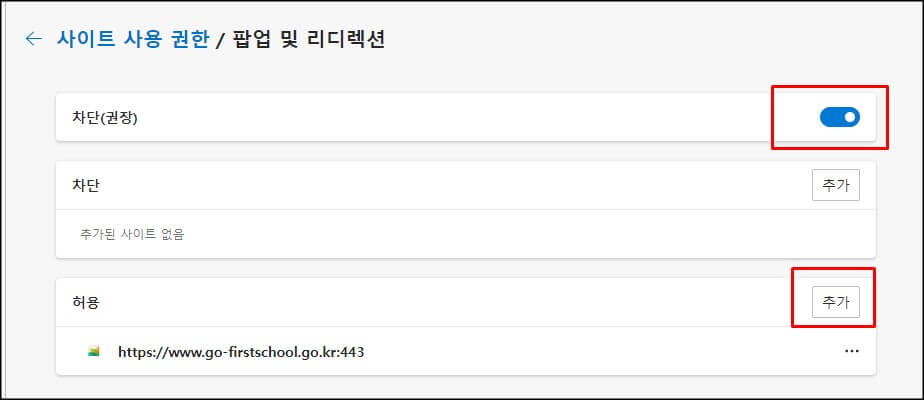
두 번째 차단과 허용 메뉴에서는 팝업과 리디렉션 사이트를 추가하여 팝업을 차단하거나 허용을 해줄 수 있습니다. 개인적으로는 팝업을 전체 해제를 하는 것보다는 필요하는 사이트를 미리 추가시켜 주거나 필요할 때에만 허용을 해주는 것을 추천드립니다.
지금까지 엣지 팝업 차단 해제 방법을 알아보았습니다. 여러분들에게 도움이 되으면 좋겠습니다.
'IT 인터넷 > 윈도우' 카테고리의 다른 글
| 윈도우11 배경화면 설정 방법(듀얼모니터 포함) (2) | 2022.02.09 |
|---|---|
| 윈도우11 내 PC 아이콘 만들기(네트워크, 문서) (0) | 2022.02.08 |
| 윈도우11 맞춤 목록 삭제 끄기 설정 (5) | 2022.01.16 |
| 윈도우11 작업표시줄 왼쪽 정렬 방법 (0) | 2022.01.09 |
| 엣지 시작화면 테마로 꾸미기 (0) | 2022.01.06 |
